8 způsobů, jak vyřešit problém s přerušováním hovorů na iPhonu
Problémy s voláním iPhone mohou mít různé příčiny, od nestabilního upgradu iOS až po poškození hardwaru. Pokud váš iPhone nepřijímá telefonní hovory, jste na perfektním místě. Když váš iPhone ukončuje hovory, může být problém způsoben řadou faktorů. Sestavil jsem tohoto podrobného průvodce, který vám pomůže vyřešit, pokud se váš iPhone během telefonních hovorů neustále vypíná. Pokračujte ve čtení a zjistěte, jak okamžitě opravit iPhone, který přeruší hovory.
- Proč mi na iPhonu neustále padají hovory?
- Řešení 1: Restartujte svůj iPhone
- Řešení 2: Vyhledejte aktualizaci nastavení operátora
- Řešení 3: Aktualizujte svůj systém iOS
- Řešení 4: Vysuňte a znovu vložte SIM kartu pro iPhone
- Řešení 5: Obnovte nastavení sítě/a>
- Řešení 6: Zapněte a vypněte režim Letadlo
- Řešení 7: Vytočte *#31# na svém iPhone
- Řešení 8: Opravte problém se systémem iOS pomocí DrFoneTool – Oprava systému
Proč mi na iPhonu neustále padají hovory?
Spotřebitelé Applu si na různých fórech a blozích hodně stěžovali na chybějící hovory iPhonů. Je to zvláště nepříjemné, když telefonujete s někým, kdo je pro práci klíčový. V každém případě, bez ohledu na to, za jakých okolností se nacházíte, je to neprofesionální incident, který je nejen trapný, ale také dráždivý a zjevně byste potřebovali vyléčit svůj problém s vypadáváním hovorů z iPhone jednou provždy.
I když je iPhone považován za to, že má bohaté technologické možnosti, není bez chyb.
Pokud váš iPhone neustále upouští od hovorů, je možné, že s ním není něco v pořádku. Začněte tím, že přerušení hovorů vašeho iPhone může být způsobeno poškozením hardwaru nebo problémy se systémem iOS. Kromě toho je za určitých okolností přispívajícím faktorem nedostatečná síla signálu. Problém samozřejmě může způsobit vadná SIM karta nebo jiné nesprávné nastavení. Níže jsou uvedeny způsoby, jak opravit poruchy těchto hovorů na vašem iPhone.
Řešení 1: Restartujte iPhone
Toto je první věc, kterou byste měli udělat, když váš iPhone 13/12 ukončuje hovory. Pokud budete mít štěstí, možná budete schopni vyřešit problémy s voláním iPhone12 pouhým restartováním zařízení. Stiskněte a podržte tlačítko Napájení (probuzení/uspání) na straně, dokud se nezobrazí posuvník Napájení. Chcete-li smartphone vypnout, stačí jej posouvat prstem. Počkejte několik okamžiků a poté jej znovu zapněte stisknutím vypínače. Zkontrolujte, zda váš iPhone přijímá hovory nebo ne.
Řešení 2: Vyhledejte aktualizaci nastavení operátora
Většina předních operátorů nadále poskytuje nové aktualizace. V ideálním světě by váš iPhone měl tato nastavení aktualizovat automaticky. Pokud ne, přejděte do nastavení mobilní sítě a proveďte potřebné změny ručně. Můžete také zkontrolovat, zda byla aktualizována některá nastavení operátora. Pokud nějaké existují a ještě jste je nenainstalovali, mohou být vaše příchozí hovory rušeny. Přejděte na Nastavení, Obecné a O aplikaci. Počkejte několik sekund, než zkontrolujete vyskakovací okno s oznámením, že je k dispozici aktualizace. Pokud existuje, pokračujte a umístěte jej na místo. Poté restartujte svůj smartphone, abyste zjistili, zda iPhone nepřestává rušit hovory, to obvykle problém vyřeší.
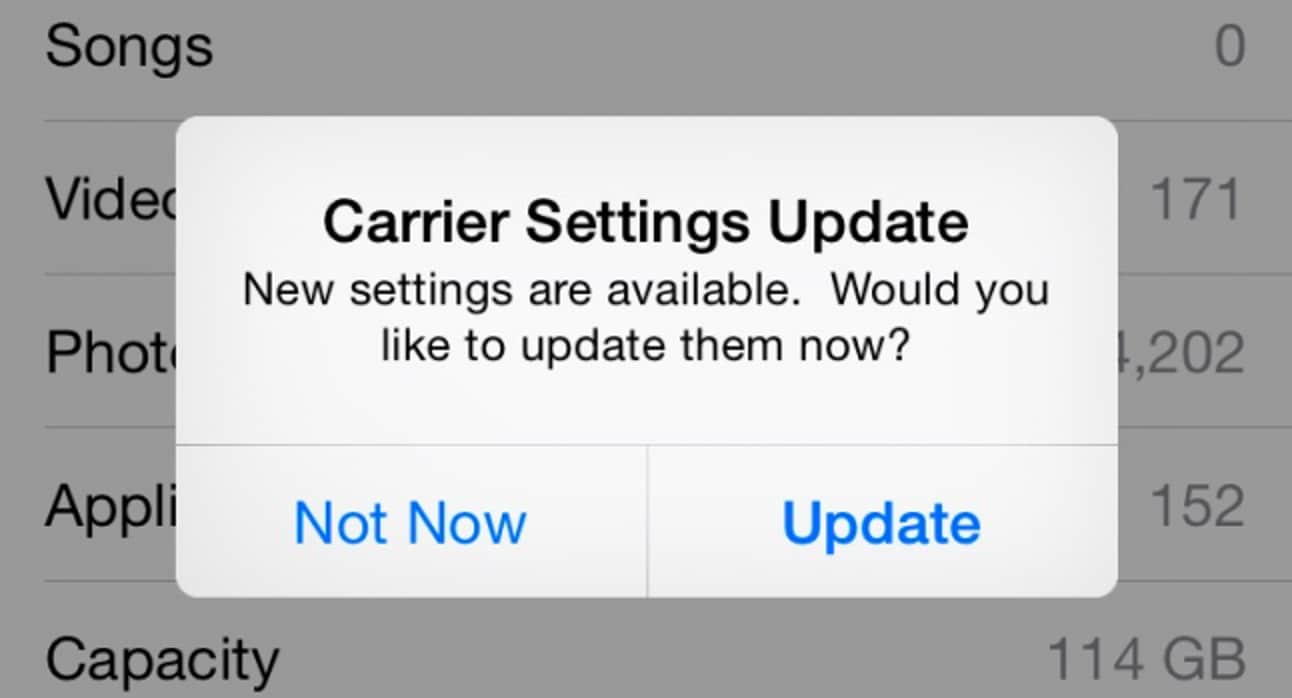
Řešení 3: Aktualizujte svůj systém iOS
Pokud na svém iPhonu xr používáte starší nebo nestabilní verzi iOS, můžete mít poruchu přerušování hovorů. Mnoho spotřebitelů nedávno hlásilo problémy s hovory iPhone po aktualizaci na beta verzi iOS 11. Problém s ukončením hovorů vašeho iPhone xr však můžete vyřešit tak, že přejdete na Nastavení > Obecné > Aktualizace softwaru na vašem iPhone. Proces aktualizace těchto softwarů obvykle zabere značné množství času, takže se ujistěte, že váš iPhone má dostatek baterie nebo jej při aktualizaci zapojte. Chcete-li získat nejnovější aktualizaci, klepněte na možnost „Stáhnout a nainstalovat“ a můžete začít.
Řešení 4: Vysuňte a znovu vložte SIM kartu pro iPhone
Je možné, že problém není ve vašem telefonu iOS, ale ve vaší SIM kartě. Pokud byla vaše SIM karta jakýmkoli způsobem poškozena, je dobré se vsadit, že právě to je příčinou ztráty hovorů. Vaše hovory mohou být přerušeny, pokud je karta zdeformovaná, naštípnutá nebo jinak poškozená nebo pokud nebyla správně vložena do iPhone. Můžete jednoduše znovu vložit SIM kartu a opravit problém s vypadáváním hovorů iPhone. Nástroj pro vysunutí SIM karty je součástí každého iPhonu, pro vysunutí SIM karty můžete použít ji nebo můžete také použít kancelářskou sponku na její místo. Vyjměte SIM kartu, otřete ji spolu se slotem pro SIM kartu suchým hadříkem nebo bavlnou a poté ji znovu vložte. Restartujte zařízení a zjistěte, zda problém s přerušováním hovorů iPhone stále existuje.
Řešení 5: Obnovení nastavení sítě
Nejpravděpodobnější příčinou toho, že váš iPhone pravidelně ztrácí hovory, je slabý signál. Je možné, že se nacházíte v regionu s omezeným pokrytím. Je také možné, že poskytovatel služeb má nějaké dočasné potíže. Změna nastavení sítě je jedním z nejúčinnějších řešení, jak vyřešit to, že iPhone nepřijímá (nebo neprovádí) hovory. Navzdory skutečnosti, že to odstraní všechna uložená nastavení sítě (jako jsou přístupové kódy Wi-Fi nebo konfigurace sítě), téměř jistě to vyřeší vypínání iPhone během hovorů. Jednoduše přejděte na svém iPhone do Nastavení > Obecné > Obnovit a vyberte možnost Obnovit nastavení sítě. Chcete-li pokračovat, potvrďte své rozhodnutí zadáním přístupového kódu zařízení. Nastavení sítě bude resetováno a váš telefon se restartuje.

Řešení 6: Zapněte a vypněte režim Letadlo
Pokud na svém iPhonu zapnete režim Letadlo, nebudete moci přijímat žádné hovory. V důsledku toho může být problém s přerušováním hovoru iPhone způsoben režimem V letadle zařízení. Řešení je přímočaré. Přepněte nastavení režimu Letadlo a zjistěte, zda váš iPhone přestane ztrácet hovory.
Krok 1: Přejděte do „Nastavení“ vašeho iPhone.
Krok 2: Přímo pod svým jménem uvidíte volbu „Režim letadla“.
Krok 3: Vedle je posuvník, který můžete použít k přepínání služby.
Pokud je přepínač zelený, je aktivován režim Letadlo. To bylo příčinou rychlého poklesu kvality hovoru vašeho iPhonu. Chcete-li jej vypnout, stačí se ho dotknout.
Řešení 7: Vytočte *#31# na svém iPhone
Toto je pravděpodobně jeden z těch skrytých kódů iPhone, o kterých ví jen málo lidí. Chcete-li začít, odemkněte telefon a vytočte *#31#. Pokud vše funguje správně, uvidíte něco podobného. Znamená to, že všechna omezení uvalená na vaši volací linku byla zrušena. Jakmile na svém iOS provedete tento krátký a jednoduchý trik, určitě to okamžitě vyřeší problém s přerušováním hovorů na iPhonu.
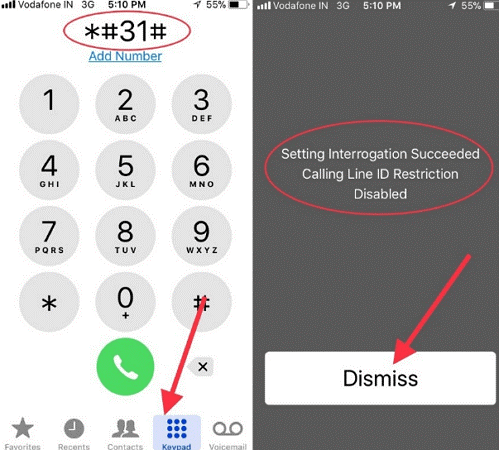
Řešení 8: Opravte problém se systémem iOS pomocí DrFoneTool – Oprava systému
Když váš iPhone neustále vypadává hovory nebo jsou na něm jiné poruchy, Oprava systému DrFoneTool je řešením volby. Díky DrFoneTool – Software Recovery je pro spotřebitele snazší než kdy dříve obnovit svůj iPhone, iPad nebo iPod Touch z prázdné obrazovky, obnovení továrního nastavení, loga Apple, tmavé obrazovky a dalších problémů se systémem iOS. Při řešení systémových chyb iOS nedojde ke ztrátě dat.
Poznámka: Při použití této funkce bude vaše zařízení iOS aktualizováno na nejnovější verzi systému iOS. A pokud bylo vaše zařízení iOS jailbreaknuto, bude aktualizováno na verzi bez jailbreaku. Vaše zařízení iOS bude znovu uzamčeno, pokud jste jej dříve odemkli.

DrFoneTool – Oprava systému
Opravte problémy s iPhone bez ztráty dat.
- Opravte pouze svůj iOS do normálu, žádná ztráta dat.
- Opravte různé systémové problémy iOS uvízl v režimu obnovení, bílé logo Apple, černá obrazovka, smyčkování při startu atd.
- Opravuje další chyby iPhone a chyby iTunes, jako např Chyba iTunes 4013, Chyba 14, Chyba iTunes 27,Chyba iTunes 9, A další.
- Funguje pro všechny modely iPhone, iPad a iPod touch.
- Plně kompatibilní s nejnovější verzí iOS.

- V hlavním okně DrFoneTool vyberte ‘System Repair’.

- Poté pomocí bleskového kabelu dodaného s iPhonem, iPadem nebo iPodem touch jej připojte k počítači. Když DrFoneTool rozpozná vaše zařízení iOS, máte dvě možnosti: Standardní režim a Pokročilý režim.

- Program rozpozná typ vašeho modelu iPhone a zobrazí různé verze systému iOS. Chcete-li pokračovat, vyberte verzi a klikněte na tlačítko Start.

- Poté bude nainstalována aktualizace iOS. Protože aktualizace softwaru, kterou potřebujete stáhnout, je obrovská, proces bude nějakou dobu trvat. Ujistěte se, že vaše síť zůstane během postupu stabilní. Pokud se firmware nestáhne úspěšně, můžete alternativně použít svůj prohlížeč ke stažení firmwaru a poté použít „Vybrat“ k obnovení aktualizovaného firmwaru.

- Po stažení začne program ověřovat firmware iOS.

- Po potvrzení softwaru iOS se zobrazí tato obrazovka. Chcete-li začít s opravou systému iOS a zajistit, aby váš smartphone opět fungoval správně, klikněte na tlačítko Opravit.

- Vaše iOS zařízení bude řádně opraveno během několika minut. Stačí vzít svůj iPhone a nechat jej nastartovat. Všechny potíže se systémem iOS byly vyřešeny.

závěr
Pokud žádná z výše uvedených metod nefungovala, můžete zkusit použít profesionální software pro opravu iOS, jako je dr.fone iOS System Recovery. Je to osvědčené řešení pro různé problémy se systémem iOS, včetně toho, že iPhone neustále přerušuje hovory. Nejdůležitějším aspektem je, že tento silný nástroj nezpůsobí žádnou ztrátu dat a přitom zcela vyřeší váš problém s téměř 100% úspěšností.
Nyní, když víte, jak opravit iPhone shazující hovory, můžete rychle pomoci ostatním při řešení stejného problému nebo jiných komplikovaných problémů, protože nástroj dr.fone se hodí k řešení všech technických závad souvisejících s telefony iPhone. Pokud považujete tento tutoriál za užitečný, sdílejte jej se svými přáteli a rodinou na sociálních sítích. Využijte výhody dr.fone – Opravte a vyřešte všechny hlavní potíže se systémem iOS, včetně problémů s přerušováním hovorů na iPhonu 13/12. Je to nezbytný nástroj, který by měl být nepochybně užitečný při mnoha příležitostech.
poslední články